
Mouse-ul computerului - poate unul dintre obiectele cele mai des întâlnite în mâinile noastre, este greu să nu observați. Dar ceea ce nu atrage atenția cu adevărat este cursorul sistemului de operare pe care îl folosim. Este de înțeles că cursorul nu trebuie să fie vizibil, scopul principal al acestuia fiind acela de a indica obiecte specifice interfeței. concentrându-ne atenția asupra lor. Adică "săgeata" își face munca aproape imperceptibilă. Dar merită mișcările cursorului să devină mai netede. răsuciți și tremurând. deoarece instabilitatea rezultată din dispozitiv începe imediat să vă prindă ochiul.
Ce trebuie să faceți dacă săgeata mouse-ului se agită
În cadrul acestui articol, vom lua în considerare două momente tipice.
Prima problemă este situația în care puteți vedea pe ecran modul în care cursorul deranjează. adică, cursorul mouse-ului de pe monitor tremură în momentul în care mouse-ul se află într-o poziție statică.
Să începem cu cel mai simplu motiv pentru care putem observa o asemenea neplăcere: gunoiul de pe padul mouse-ului sau pe suprafața de lucru. dacă nu folosim covorul.
Resturile minore, cheaguri mici de praf, păr, prinse sub raza optică a mouse-ului - toate acestea pot provoca o deranjare enervantă a cursorului de pe ecranul computerului
Prin urmare, primul sfat care poate fi dat atunci când apar săgeți jerking este să ștergeți mouse pad sau suprafața pe care conducem mouse-ul.
Bineînțeles, chiar suprafața utilizată pentru lucrul cu mouse-ul nu trebuie să fie doar curată. dar, de asemenea, dacă este posibil, chiar. cu toate acestea, nu este lucioasă. Apropo, de aceea, nu fi surprins când în epoca manipulatorilor optici și laser întâlniți oameni care încă folosesc tampoane de șoarece, acest lucru este destul de practic.
Al doilea motiv posibil este același gunoi. A ajuns doar la ochiul laserului mouse-ului.

Deconectați cablul USB al mouse-ului de la conectorul computerului, rotiți mouse-ul și vedeți dacă există particule străine. Deconectați dispozitivul este necesar pentru a dezinstala laserul, a cărui lumină poate avea un efect negativ asupra ochilor dumneavoastră. Gaura din partea inferioară a mouse-ului poate fi curățată sau curățată cu un tampon de bumbac. După curățare, asigurați-vă că nu sunt lăsate fibre de lână în gaură.
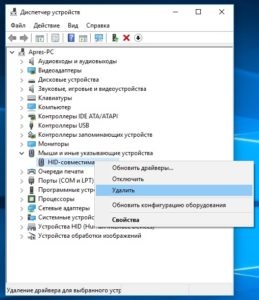
Și ultimul motiv pentru tremurul cursorului. pe care aș vrea să le menționez - o defecțiune la driverele software și mouse-ul.
Din diferite motive, se întâmplă că, în timp, acest sau acel software poate începe să funcționeze instabil. Pentru a provoca defecțiuni sunt capabile de viruși, programe conflictuale, erori în software-ul și registrul sistemului de operare. În primul rând, trebuie să testați mouse-ul în modul sigur în Windows, așa cum este descris în articolul: Windows Safe Mode. Modul sigur. Dacă nu există nici o problemă în modul Safe, atunci rămâne să se calculeze care dintre conflictele de program sau influențează cursorul.
În caz contrar, trebuie să reinstalați software-ul. care susțin funcționarea stabilă a echipamentului, în cazul nostru este necesar să reinstalați driverele.
Și dacă pentru un șoarece cu fir este suficient să eliminați mouse-ul compatibil HID din Managerul de dispozitive. apoi reporniți computerul după ce așteptați ca driverul să fie reinstalat automat, apoi pentru mouse-ul Bluetooth este mai inteligent să eliminați complet driverul hardware. reporniți computerul și instalați driverul. care trebuie să fie descărcate de pe site-ul producătorului mouse-ului dvs. Bluetooth. Dacă ați cumpărat dispozitivul la pachet cu acesta ai un CD cu drivere, le puteți utiliza, de asemenea, cu toate acestea: doar vizita site-ul producătorului vă va da încredere pentru a instala cea mai recentă versiune a software-ului, care destul de posibil ar putea fi corectate probleme și erori de conducător auto de versiunile anterioare.
Acestea au fost principalele acțiuni pentru a corecta situația, în care săgeata mouse-ului sări pe ecran.
Ce trebuie să faceți în cazul în care frânele sunt deplasate cu mouse-ul
Cea de-a doua problemă pe care o vom aborda în acest articol este situația când ecranul se învârte în timpul derulării paginii.

Puteți observa acest efect atât în timpul navigării pe Internet, cât și în timpul citirii documentelor sau în timpul lucrului cu orice obiect a cărui limită depășește marginea inferioară a ecranului monitorului.
Principalele cauze ale mișcării imaginii în timpul derulării roții mouse-ului sunt mecanice. Poate fi fie gunoi, fie să poarte sau să frecați modulul mouse-ului roții. Și dacă un simplu ochi cu laser suflare nu pentru a reveni funcționarea stabilă a mouse-ului, va trebui să demontați mouse-ul sau USB-ul PS / 2 dispozitiv, curățați-l de la murdărie și lubrifia mecanismele de frecare.
Luați în considerare în imagini cum să dezasamblați și să curățați mouse-ul computerului utilizând modelul A4Tech X7 X-760H.
Deconectăm de la conectorul USB al computerului cablul mouse-ului, răsturnăm-l și scoatem ușor autocolantele de pe picioarele mouse-ului. Nu încercați să împiedicați un mic buton rotund, nu există șurub sub el, este un senzor al sistemului AntiVibrate. Creșterea preciziei poziționării cursorului când mouse-ul este ridicat peste suprafața de lucru, adică atunci când mouse-ul computerului este detașat de masă. Înainte de noi au apărut șuruburi, pe care trebuie să le deșurubăm o șurubelniță mică.

Scoateți încet partea superioară a corpului mouse-ului din partea de jos spre stânga. În interior, vedem o placă de plăci de contact, care trebuie detașate de fundul mouse-ului. tragerea ușoară a conectorului bucla. Cablul în sine nu este fixat pe placa inferioară, este ținut doar de un contact strâns cu pinii care părăsesc bordul direct.

Acum trebuie să scoatem roata mouse-ului. Pentru a face acest lucru, ridicați ușor piciorul drept al roții și îndepărtați cu atenție piciorul stâng de la modulul responsabil pentru derularea imaginii de pe ecranul computerului.

Mai jos este o imagine a ceea ce vom vedea după scoaterea roții mouse-ului. Trebuie să curățăm această gaură. dacă se acumulează reziduuri și praf.
În plus, de multe ori, piciorul foarte stâng al roții șoarecelui este, de asemenea, puternic contaminat în canelura care se fixează pe modulul de defilare. Curățați monturile roții mouse-ului.

După ce am curățat mouse-ul, suntem lăsați să lubrifia piesele de frecare în roata mouse-ului, ceea ce ne va ajuta să facă defilare în browser și documente fără a trage este suficient de netedă și se agită. Pentru lubrifiere, puteți utiliza un instrument tehnic dens, cum ar fi Litol sau Shrus, dar trebuie să deschideți unitatea responsabilă de derularea roții mouse-ului. Pentru a nu vă deranja cu astfel de detalii mici, puteți lubrifia roata unui șoarece computer cu unsoare siliconică. care este vândut în cutii de aerosoli.

Trebuie doar să aplicați câteva picături de lubrifiant în blocul de defilare.

După roata de curățare și lubrifiere mouse-ul stabilit în loc și face mai multe roți se învârte în sus și în jos, pentru a distribui lubrifiant pentru toate suprafețele de contact părți. Apoi construim corpul mouse-ului în ordine inversă. Lipim autocolante care simulează picioarele mouse-ului, dacă este necesar, folosiți altele noi.
În acest caz, reparația mouse-ului USB este terminată, conectăm mouse-ul la computer și verificăm neteditatea derulării și claritatea mișcărilor cursorului.
Trimiteți-le prietenilor: